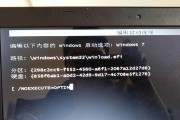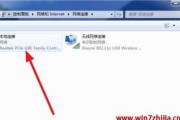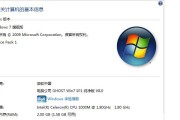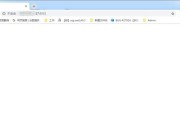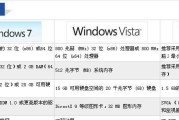Win7是一款非常受欢迎的操作系统,但随着时间的推移,系统可能会变得缓慢或不稳定。为了解决这些问题,许多用户选择重装系统。同时,在重装之前使用还原软件可以帮助用户备份和恢复数据,使系统恢复到一个较稳定的状态。本文将详细介绍如何在Win7上重装系统以及如何使用还原软件。

1.准备工作:备份重要数据

在重装系统之前,最重要的一步是备份所有重要的数据。将文件、照片、音乐等保存到外部存储设备或云存储中,以防数据丢失。
2.下载Win7安装镜像
需要下载Win7的安装镜像文件,可以从官方网站或其他可靠来源下载。确保选择与你当前安装的版本相匹配的镜像文件。

3.创建Win7安装盘或启动U盘
将下载好的Win7安装镜像文件刻录到光盘上或创建启动U盘。这样可以在重装系统时使用。
4.进入BIOS设置
重启电脑,按下相应的按键进入BIOS设置。一般情况下,按下Del键或F2键可以进入BIOS设置界面。
5.修改启动顺序
在BIOS设置中,找到启动选项,将启动顺序设置为首先从光盘或U盘启动。
6.重启电脑并开始安装
保存设置后,重启电脑。按照屏幕上的提示,选择从光盘或U盘启动,并按照安装向导的步骤进行操作,完成Win7系统的重装。
7.安装系统驱动程序和常用软件
重装完系统后,需要安装相应的系统驱动程序和常用软件。可以从官方网站下载驱动程序,并逐个安装。同时,安装常用软件如浏览器、办公软件等。
8.还原软件介绍
Win7自带了一个还原软件,可以帮助用户备份和恢复系统。该软件名为“系统还原”。
9.打开系统还原
在开始菜单中搜索“系统还原”,点击打开该程序。如果是第一次使用系统还原,则需要选择一个还原点。
10.创建还原点
在系统还原界面上,选择“创建还原点”,然后按照向导创建一个还原点。这样,在系统出现问题时,可以将系统还原到该点。
11.恢复系统
如果系统出现问题,可以通过系统还原将系统恢复到之前的状态。在系统还原界面上选择“恢复系统”,然后按照向导选择一个还原点并开始恢复。
12.高级选项
系统还原还提供了一些高级选项,比如禁用系统还原、删除还原点等。可以根据需要进行设置。
13.定期创建还原点
为了保护系统和数据的安全,建议定期创建还原点。这样,在系统出现问题时,可以更方便地进行恢复操作。
14.注意事项
在重装系统和使用还原软件的过程中,需要注意保存好重要数据和文件,同时谨慎选择还原点,以免造成数据丢失或其他问题。
15.
通过本文的介绍,你应该已经了解了在Win7上重装系统和使用还原软件的方法。重装系统可以解决许多系统问题,而还原软件可以帮助备份和恢复数据,保护系统的稳定性。使用这些方法,你可以轻松地维护和管理你的Win7系统。
标签: #win7